Windows 10 luôn luôn là mục tiêu hấp dẫn để tìm tòi cũng như khám phá điều mới mẻ xung quanh nó, hệ điều hành mới nhất của Microsoft này được bổ sung rất nhiều tính năng mới và một trong số đó là Bản đồ. Taimienphi.vn hôm nay sẽ hướng dẫn các bạn tải bản đồ trên Windows 10 dùng mọi lúc mọi nơi nhé.
Trước tiên, nếu bạn vẫn chưa nâng cấp vài cài đặt hệ điều hành mới nhất này, hãy tải Windows 10 đầy đủ ngay bây giờ đi. Vì chỉ có Windows 10 mới hỗ trợ tính năng bản đồ độc đáo này.
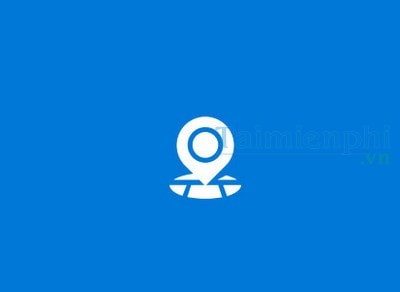
Bản đồ ngày nay rất thông dụng, nó có khắp mọi nơi, phương tiện trên báo giấy hoặc trên chính chiếc smartphone của bạn và thông thường chúng ta hay sử dụng Google map trên trình duyệt web CocCoc hay Chrome ... để tìm đường
Hướng dẫn tải bản đồ trên Windows 10
Bước 1: Mở StartMenu lên , gõ Map và click vào kết quả tìm kiếm Maps ngay đầu.
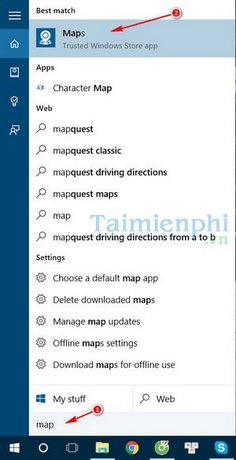
Bước 2: Click tiếp vào biểu tượng setting, click vào Download or update maps.

Bước 3: Click vào Download maps.

Bước 4: Chọn khu vực bạn muốn tải bản đồ, ở đây chúng ta chọn Asia.

Bước 5: Chọn tiếp quốc gia Việt Nam, chúng ta nên tải từng bản đồ 1 tránh tình trạng tải quá lâu hệ thống không tải được nữa.

Bước 6: Nếu có thông báo này hiện ra, hãy đóng ứng dụng Maps lại.

Bước 7: Khi tải xong, hệ thống sẽ thông báo và bạn có thể tải bản đồ khác hoặc xóa nó đi nếu muốn.

Bước 8: Mở lại Maps và tìm kiếm thôi.

https://thuthuat.taimienphi.vn/tai-ban-do-tren-windows-10-5410n.aspx
Với việc tải bản đồ về máy tính của bạn, bạn có thể xem mọi lúc mọi nơi, kể cả trong trường hợp máy tính không có mạng, rất tiện lợi cho người sử dụng. Ngoài việc cài Windows 10 và sử dụng, người dùng còn có thể trải nghiệm bản đồ offline để tìm kiếm đường đi, nó còn được áp dụng trong cả học tập rất tiện lợi